
Ngoku, kuseninzi abasebenzisi kwihlabathi liphela baphethe inkqubo ye-Windows 7 yokusebenza. Bajamelana nemihla ngemihla ngemfuno yokwenza imisebenzi eyahlukeneyo, enye yazo ukunciphisa ukuqaqamba kwesikrini. Zininzi iindlela ezikhoyo zokuphumeza le njongo. Ezo ndlela nganye nganye ziya kulunga kwimeko ethile, ngoko ke siziqonda ukuba siyabazi nabo bonke.
Ukunciphisa ukukhanya kwesikrini kwilaptop ngeWindows 7
Kwisininzi seemodeli zelaptop, itekhnoloji yolawulo lwe-screen ixhaswa zisebenzisa izixhobo ezakhiweyo. Ukongeza, olu khetho lubekwe kwisoftware yeadaptha yemizobo kwaye yaphunyezwa kwisoftware yeqela lesithathu. Njengenxalenye yale ntetho, siya kuchukumisa zonke iindlela ngeendlela zazo ngokweenkcukacha.Indlela yoku-1: I-Mymonic
Ngamafutshane, siya kuxela isoftware yeqela lesithathu lesithathu, ukusebenza okusisiseko apho kugxilwe ekulawuleni ukuqaqamba kwesikrini. Umzekelo, thatha isicelo esilula esibizwa ngokuba yi-Mymonic.
Khuphela i-Mymonic kwindawo esemthethweni
- Emva kokukhuphela kunye nokufaka inkqubo, uya kubona ukuba i icon entsha ivele kwibar yomsebenzi. Cofa kuyo ngeqhosha lasekhohlo iqhosha ukuvula imenyu ye-Mymonic.
- Nazi izilayidi ezintathu. Ababini kubo kunokwenzeka ukuba bangafumaneki kuba benzelwe abo babeka iliso kwiikhompyuter zakho. Sebenzisa owesithathu ngokuhambisa isilayidi ukutshintsha ukukhanya.
- Unokuseta kwakhona useto kumgangatho okanye uvule imenyu yesoftware nangaliphi na ixesha.
- Kwimenyu, unomdla kuphela kwinkqubo "yenkqubo yenkqubo".
- Apha, phawula "ukuqalisela ngenkqubo" yento, ukuba ufuna i-Mymonic ukuze iphinde isebenzise useto olumiselweyo.
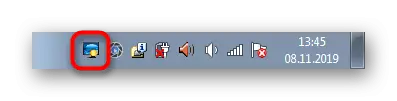
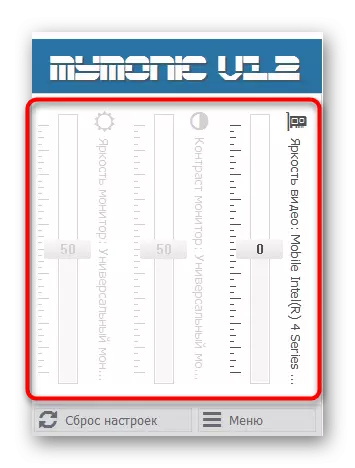
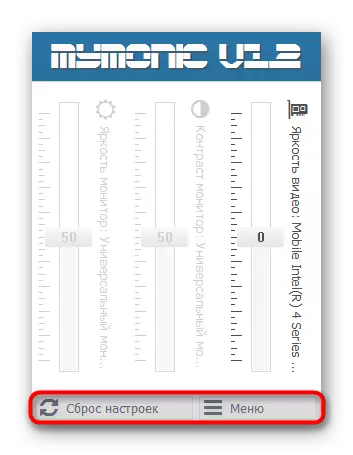
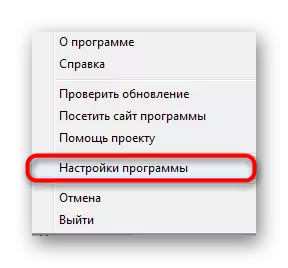
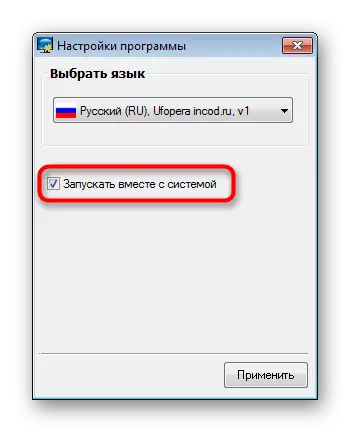
Ngoku kukho izicelo ezifanayo ezifanayo ezisasazwa simahla. Unokufumana ngokulula i-analogue ye-Mymonic ukuba esi sisombululo asikufanelekanga. Sikwaphawula ukuba isoftware yokuthengisa i-callibrata ibeka iliso ikuvumela ukuba uhlengahlengise ukuqaqamba.
FUNDA OKUNGAKUMBILI: Ukubeka iliso kwiinkqubo zokulinganisa
Indlela 2: Amaqhosha okuSebenzela kwikhibhodi
Kwinqanaba lesibini, siya kuphakamisa amaqhosha okusebenza esikwe kwikhibhodi kwaye sabelwe uF1-F12. Ngokwesiqhelo ziimpawu ezizodwa ezinokubonwa kumfanekiso ongezantsi. Ukongeza, kufuneka kuqatshelwe ukuba ngamanye amaxesha babonisiwe ngeentolo, oko kukuthi, kuya kufuneka uphelelwe yi-Fn + utolo olusezantsi ukunciphisa ukuqaqamba. Vavanya ikhibhodi yakho ukufumana la maqhosha apho. Ukuba abasebenzi ngenxa yezizathu ezithile, kuya kufuneka ukhuphele abaqhubi usebenzisa iphepha elisemthethweni lemodeli yelaptop kwiwebhusayithi yomenzi.
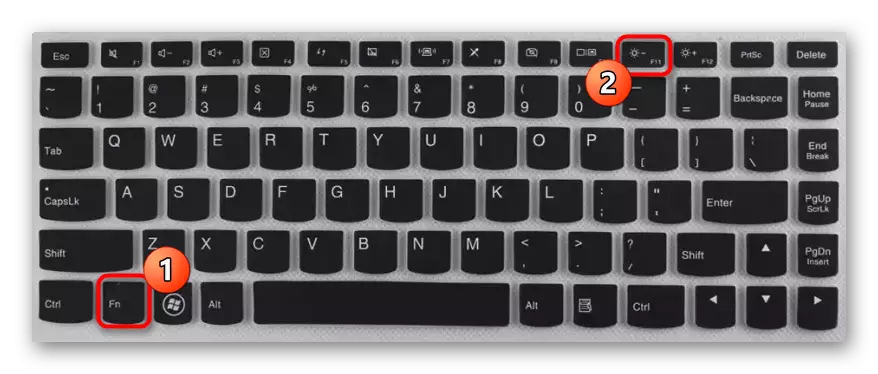
Indlela yesi-3: Umqhubi we-adaptha we-adaptha
Ngoku kwiilaptops ezininzi, ukongeza kwi-didaptha eyakhelweyo, kukho i-chip ye-gqwetha, iyakhulisa imveliso kwimidlalo nakwiinkqubo ezizodwa. Abaphuhlisi bezixhobo ezinjalo zenziwa kwaye abaqhubi apho kukho inani lezicwangciso ezifanelekileyo, kubandakanya notshintsho ekuqaqambekeni. Makhe sijonge ukuphunyezwa kwale nzondo kumzekelo we-nvidia chips.
- Cofa ekunene kwindawo yasimahla kwi-desktop nakwimenyu evula, khetha ukhetho "lwe-Nvivia Lawula". Ungayiqhuba iwindow efanayo ngepaneli yolawulo ".
- Kwi "Uhlengahlengiso lweeparamitha zedesktop", nceda uqaphele isilayidi "sokukhanya". Lungelelanisa ukuseta ixabiso elifanelekileyo.
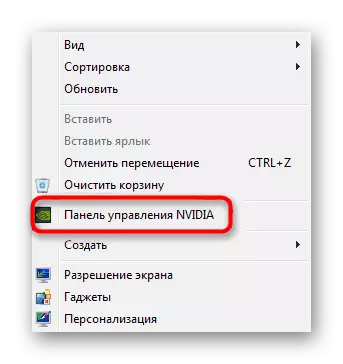
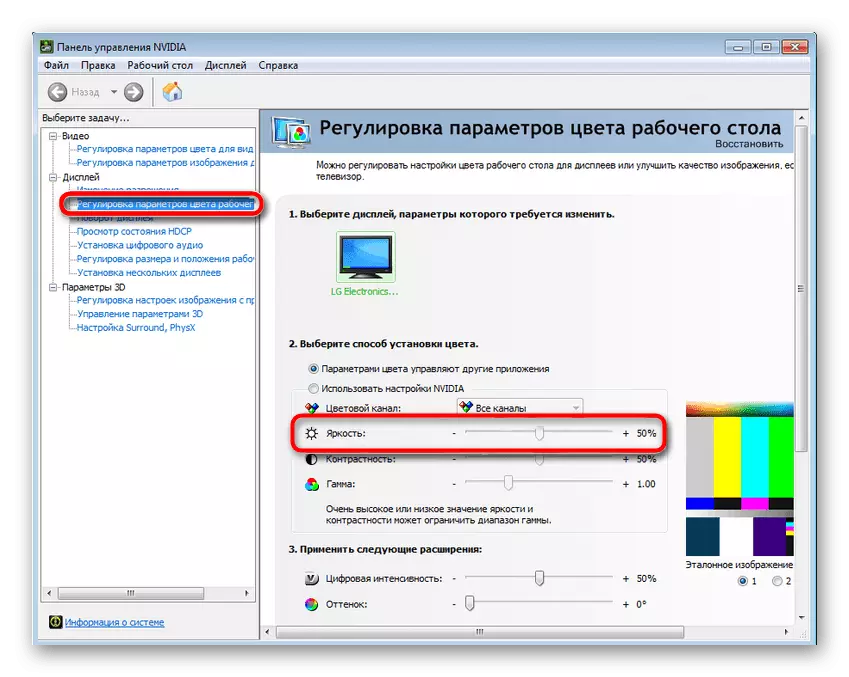
Phantse umgaqo ofanayo unxibelelana nesoftware kwabanye abavelisi, kubandakanya iiadaptha ze-raphic. Kufuneka usebenze nje i-phaneli yolawulo lwevidiyo yevidiyo kwaye ufumane into efunekayo apho.
Indlela 4: Imenyu "I-RODS"
Ukutshintsha ukuqaqamba kwesikrini ngokumisela isicwangciso sombane - eyona ndlela ithandwayo yokwenza umsebenzi. Yonke inkqubo iqhutywa ngokukhawuleza, kwaye ivela kumsebenzisi kuphela ukwenza izenzo ezimbalwa ezilula.
- Vula "Qala" kwaye uye kwiPaneli yolawulo ".
- Apha vula "amandla".
- Unokukhetha icebo ukulungisa ukukhanya ngokuzenzekelayo kumaxesha ofunekayo.
- Qaphela ukuba ezantsi kukho iqhosha elahlukileyo elikuvumela ukuba uhlengahlengise ukukhanya okukhoyo ngoku. Hambisa isilayidi ngasekhohlo ukunciphisa ixabiso.
- Ukuba ufuna ukuqaqamba ukuncipha ngokuzimeleyo xa ukutshintshela kwisicwangciso sombane, kuyakufuneka uqwalasele. Yiya kulungelelwaniso lwemodi efunekayo ngokucofa kwimibhalo evulekileyo ye-LCM evuliweyo.
- Nika ingqalelo kwi "lungisa ukukhanya kwe-screen". Nazi ukuhlelwa xa usebenza kwinethiwekhi okanye ibhetri. Khetha useto olufanelekileyo kwaye ugcine utshintsho.
- Ungayenza nge-parameter eyongezelelweyo.
- Apha ufuna icandelo "screen".
- Inamanqaku amabini anoxanduva lokuqaqamba. Guqula inzala ngokungqinelana neemfuno zakho.
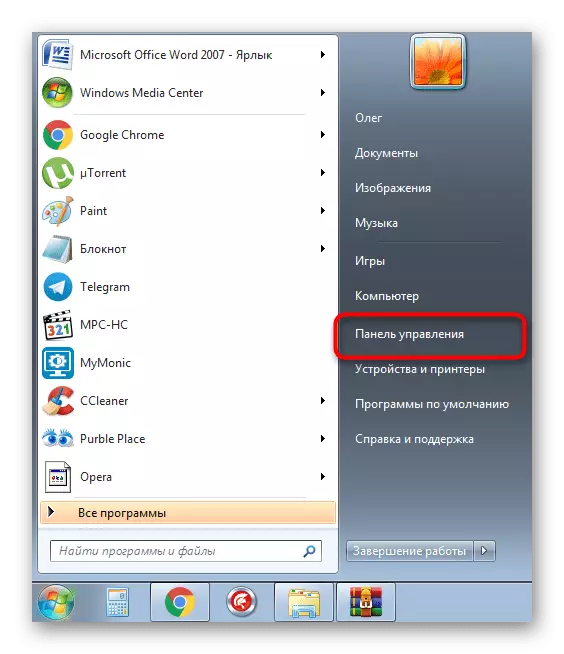
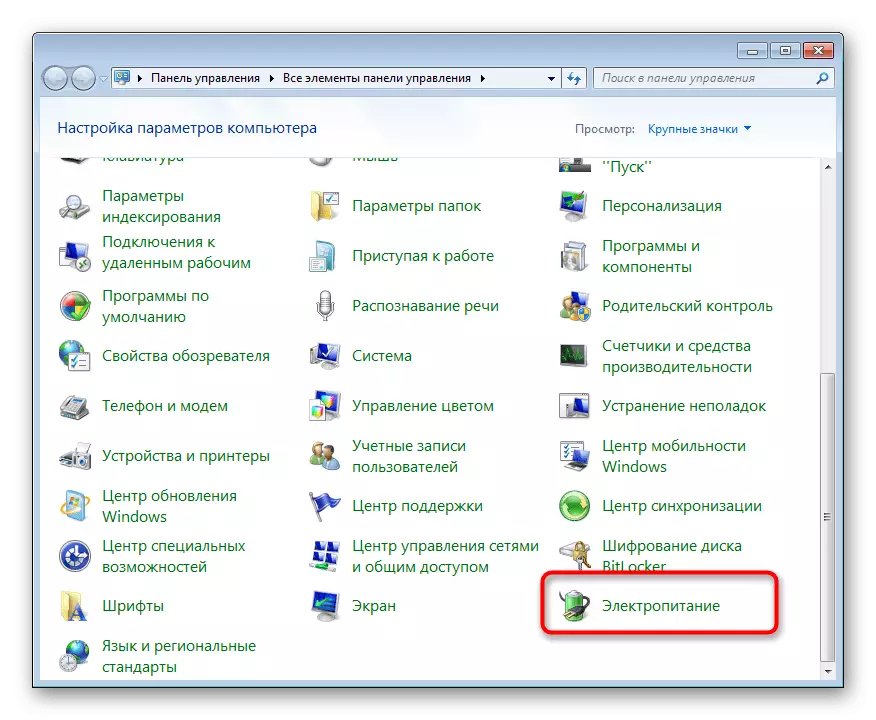


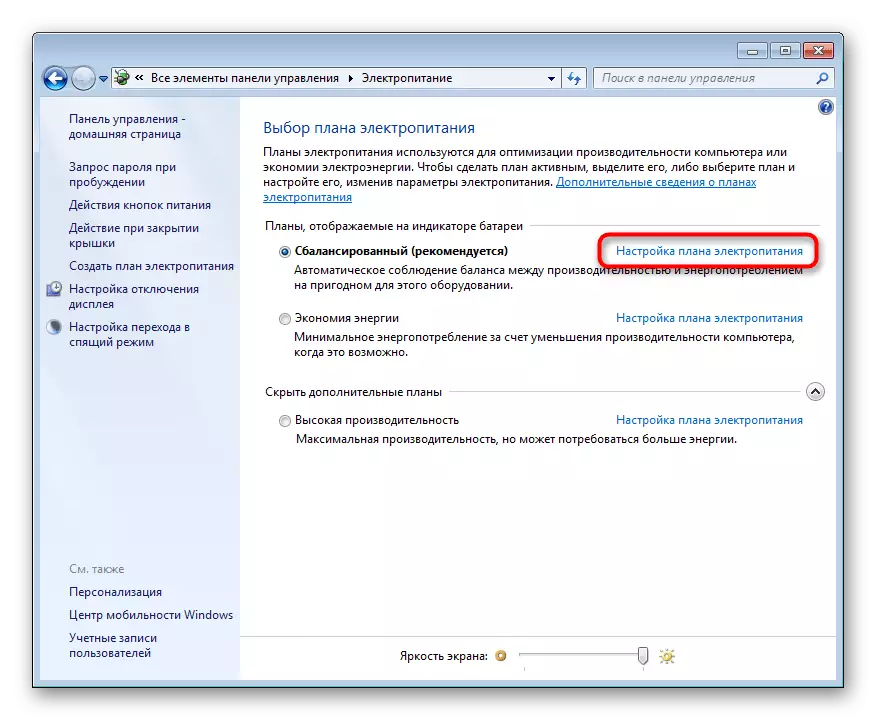
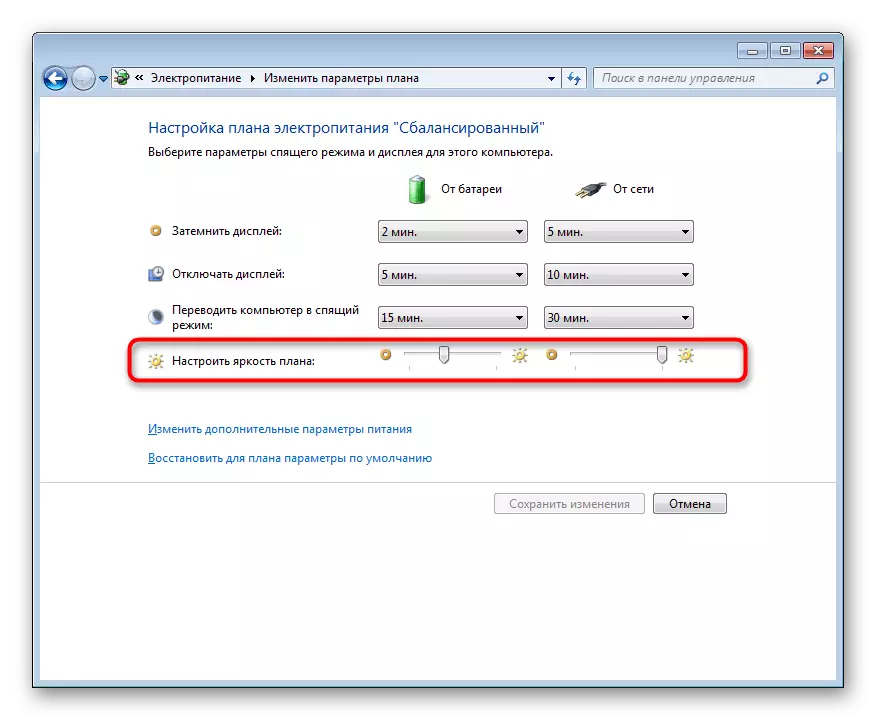
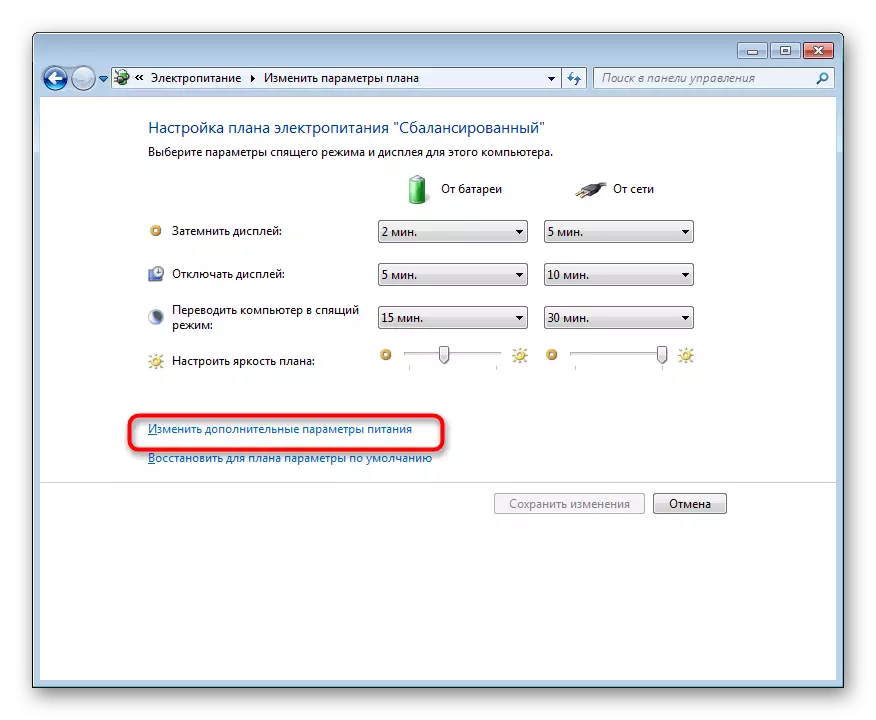
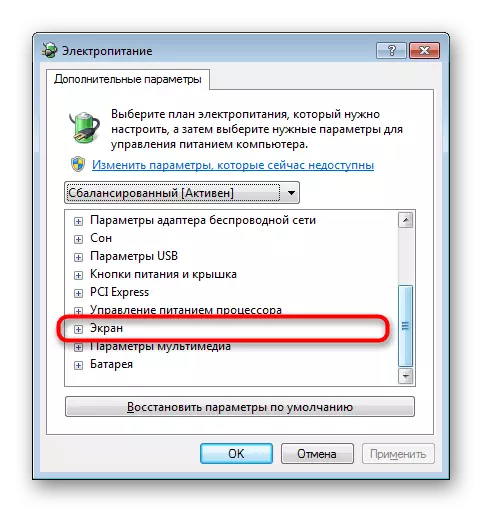
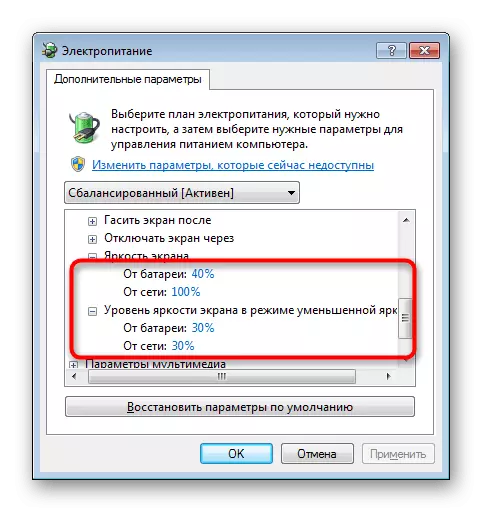
Olu khetho lusafanele ukuthathela ingqalelo abasebenzisi abanqwenela ukuseta ulungiselelo oluthile ngamatyala ahlukeneyo. Njengoko ubona, izicwangciso zombane ezikhoyo zitshintshelwa ngokoqobo usebenzisa umshicileli omnye. Oku kuyakunceda ngaphandle kweengxaki ukutshintsha ukukhanya kunye nezinye iiparamitha ezikule menyu.
Indlela yesi-5: Ulungelelaniso lombala we-screen
Akusoloko kukhanya okuphezulu kunxulumene ngqo nesikrini sonke. Ngamanye amaxesha, kuphela imilo eqaqambileyo ikwaqaqambe, ekwaziyo nezo zinto zinokuqala ukuba zimnyama. Kule meko, umbala uya kulungelelaniswa, kuba ezi ndlela zingasentla ziya kuba zingasebenzi.
- Vula imenyu yokuqala kwaye uye kwiphaneli yokulawula.
- Apha, hamba uye kucinezela i-LCM kwi-"screen" umgca.
- Sebenzisa iphaneli yasekhohlo ukufudukela "ukulungelelanisa kweentyatyambo".
- Kwifestile evula, ziyaziqhelanisa nenkcazo kwaye uye kwinqanaba elilandelayo.
- Funda imiyalelo yokuseta ye-gamma ukukhetha ubumbeko oluchanekileyo.
- Hlela ukubonakala kwezinto ngokuhambisa isilayidi esikhethiweyo.
- Dlula amanqanaba ashiyekileyo ukumisela ibhalansi ye-RGB.
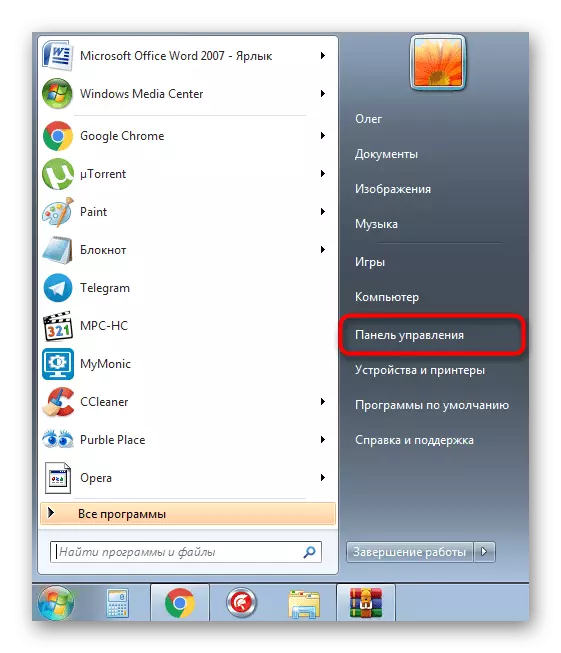
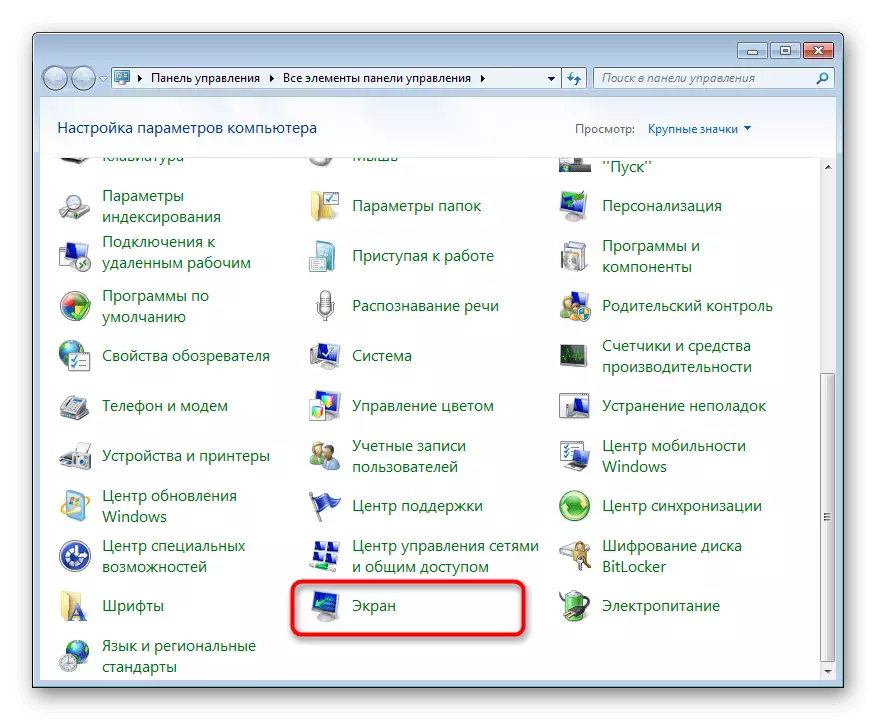
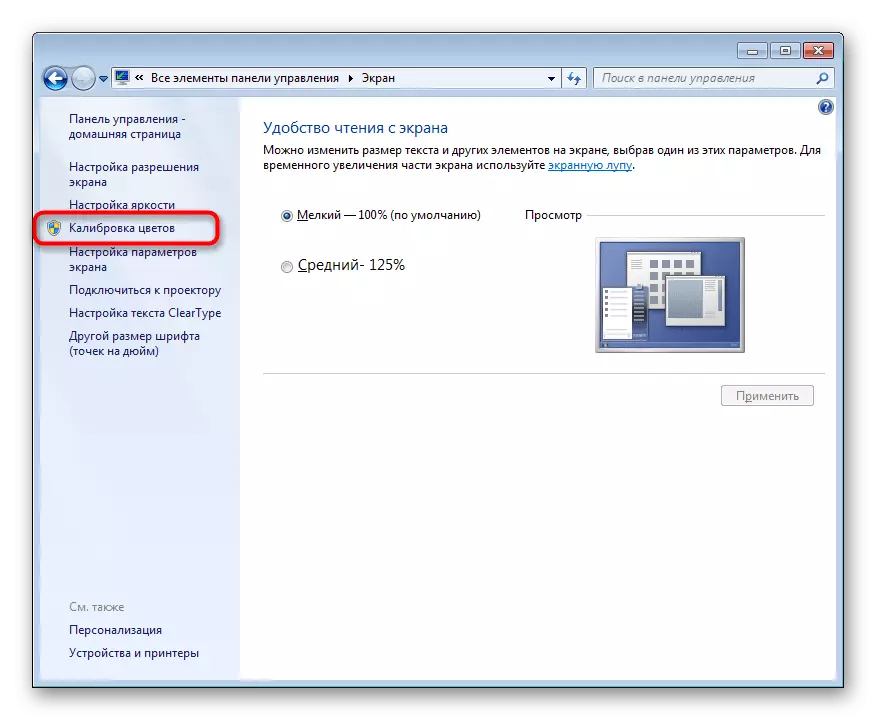
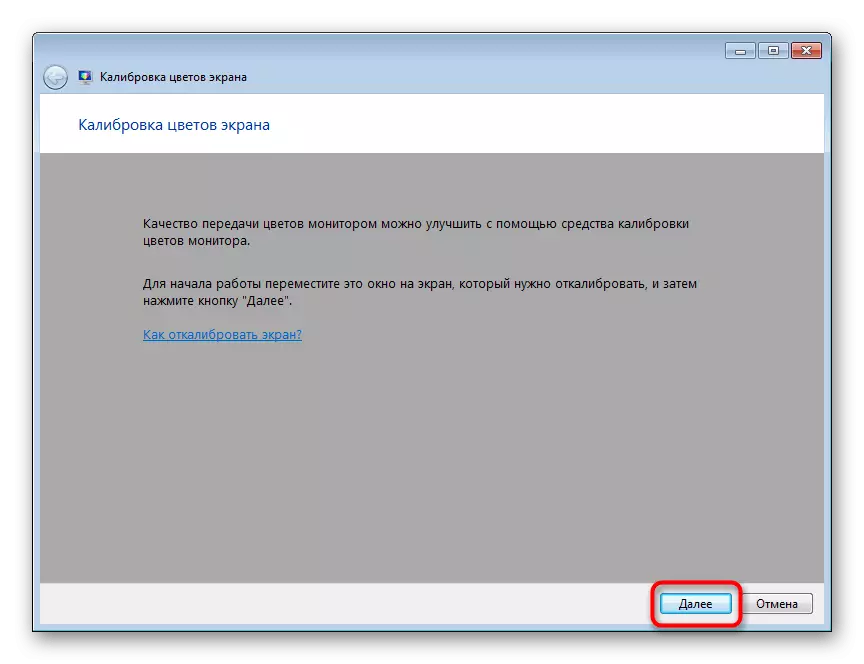
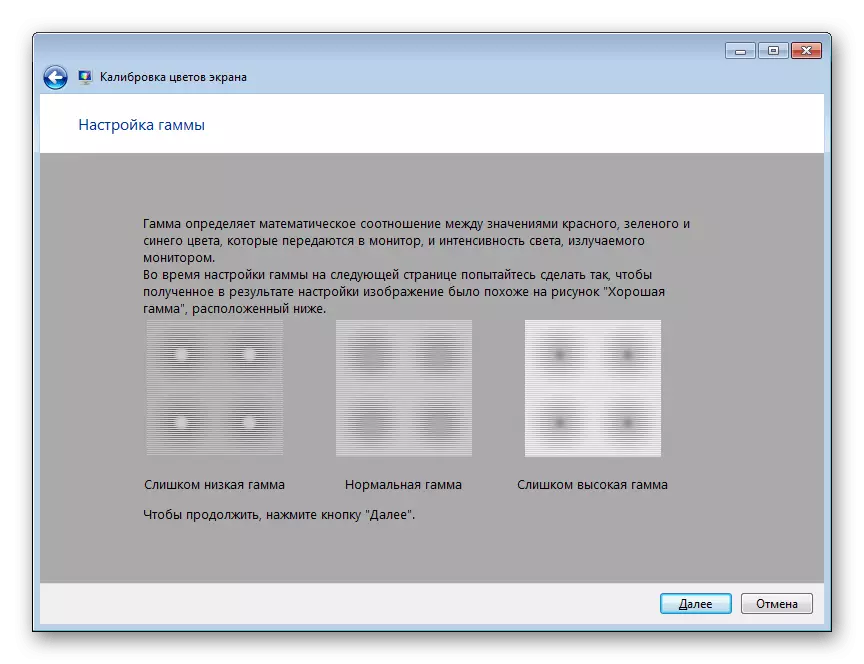
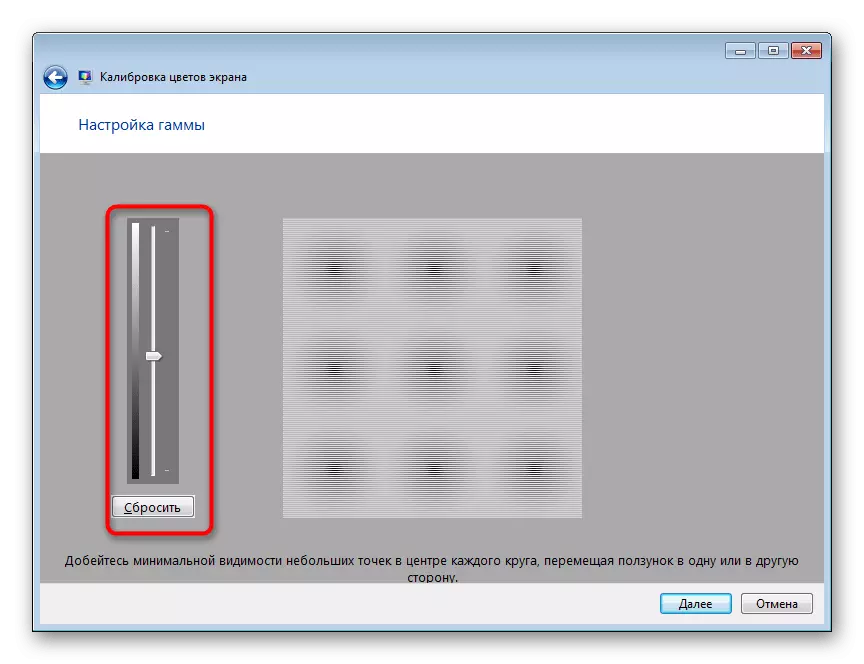
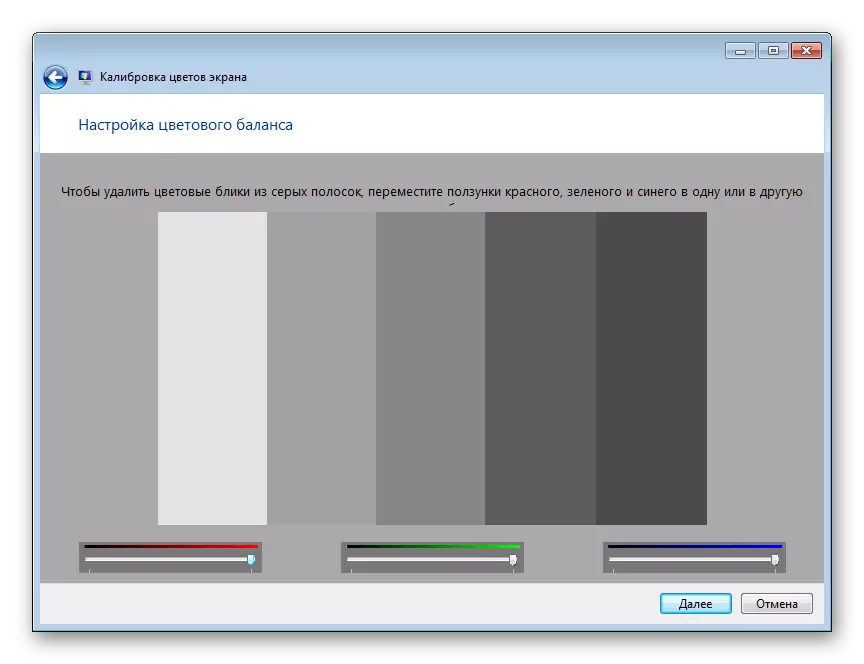
Emva kokwenza lonke utshintsho, uya kuqaphela ngokukhawuleza iziphumo. Njengoko ubona, isixhobo siqwalasele nje kukuvumela ukuba wenze i-palifation efanelekileyo ukuze kuboniswe njengezichanekileyo.
Namhlanje ubuqhelene ngeendlela ezintlanu zokunciphisa ukuqaqamba kwesikrini kwilaptop eSebenzayo 7. Khetha ngokwakho, emva koko ulandele imanyuwali.
